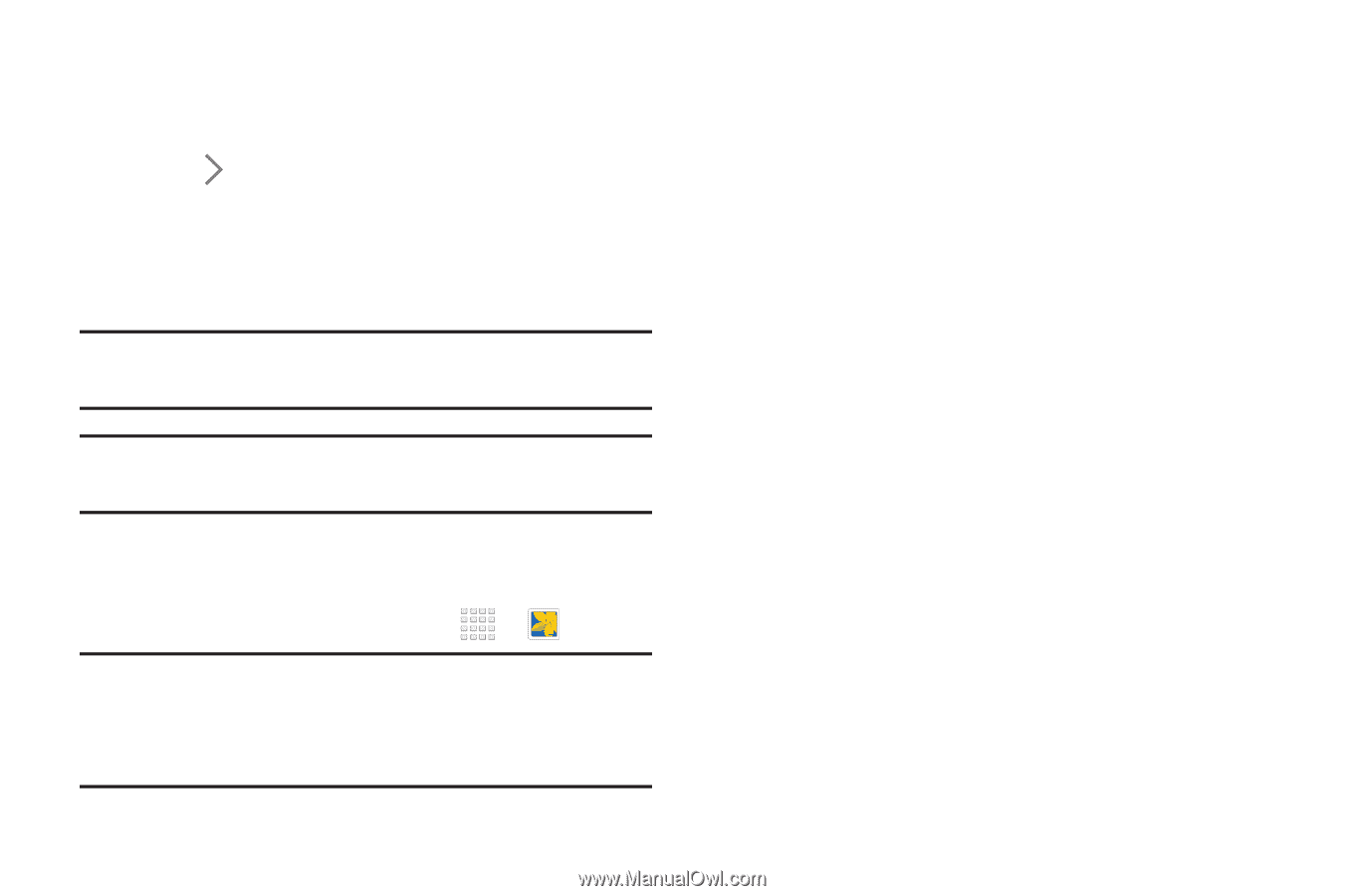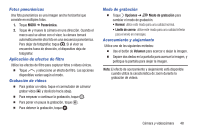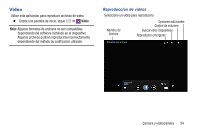Samsung SM-T230NU User Manual Generic Wireless Sm-t230nu Galaxy Tab 4 Kit Kat - Page 56
Galería, Atajos, Visualización de imágenes, Acercamiento y alejamiento
 |
View all Samsung SM-T230NU manuals
Add to My Manuals
Save this manual to your list of manuals |
Page 56 highlights
Atajos Reorganice los atajos para un acceso fácil a las varias opciones de la cámara. 1. Toque Opciones. 2. Toque sin soltar el icono de un atajo para que se muestren todos los atajos. 3. Toque sin soltar una opción y arrástrela a un espacio vacío en la parte superior de la pantalla. Nota: Es posible mover los otros iconos dentro de la lista tocándolos y arrastrándolos. Consejo: Toque Restablecer para restablecer el diseño de los ajustes rápidos en sus ajustes predeterminados. Galería Utilice esta aplicación para ver imágenes y videos. Ⅲ Desde una pantalla de inicio, toque ➔ Galería. Nota: Algunos formatos de archivos no son compatibles dependiendo del software instalado en el dispositivo. Algunos archivos podrían reproducirse incorrectamente dependiendo del método de codificación utilizado. 51 Visualización de imágenes Cuando se abre la galería, se muestran las carpetas disponibles. Cuando otra aplicación, como Correo, guarda una imagen, se crea automáticamente la carpeta Download (Descarga) para contener la imagen. De forma análoga, cuando se realiza una captura de pantalla, se crea automáticamente la carpeta Screenhsots (Capturas de pantalla). Seleccione una carpeta para abrirla. En una carpeta, las imágenes se muestran por fecha de creación. Seleccione una imagen para verla a pantalla completa. Desplácese hacia la izquierda o hacia la derecha para ver la imagen siguiente o anterior. Acercamiento y alejamiento Utilice uno de los siguientes métodos para acercar o alejar una imagen. Ⅲ Pulse dos veces en cualquier lugar en la pantalla acercar o alejar la imagen. Ⅲ Separe dos dedos en cualquier lugar para acercar la imagen. Pellizque la pantalla para alejar la imagen.